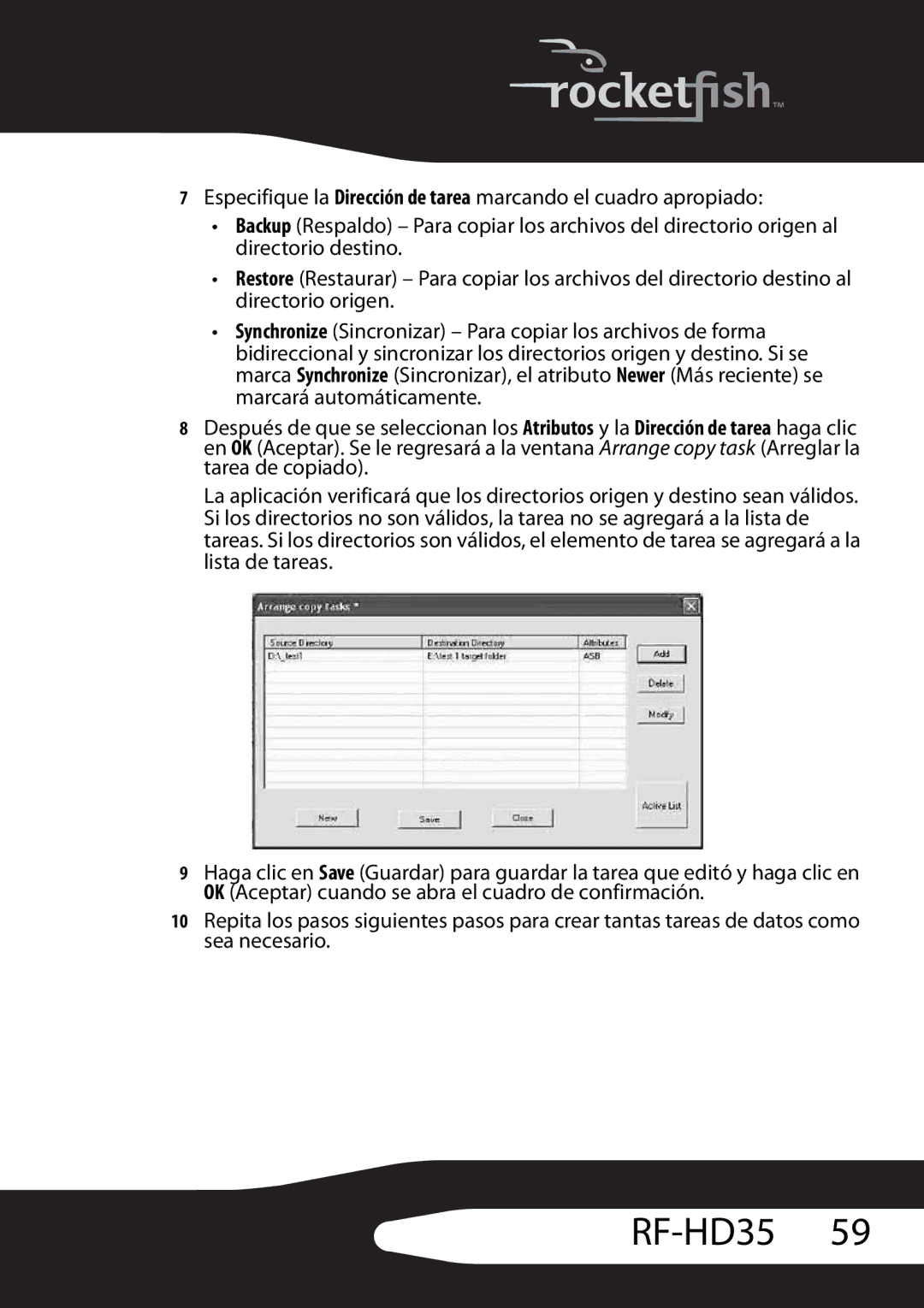7Especifique la Dirección de tarea marcando el cuadro apropiado:
•Backup (Respaldo) – Para copiar los archivos del directorio origen al directorio destino.
•Restore (Restaurar) – Para copiar los archivos del directorio destino al directorio origen.
•Synchronize (Sincronizar) – Para copiar los archivos de forma bidireccional y sincronizar los directorios origen y destino. Si se marca Synchronize (Sincronizar), el atributo Newer (Más reciente) se marcará automáticamente.
8Después de que se seleccionan los Atributos y la Dirección de tarea haga clic en OK (Aceptar). Se le regresará a la ventana Arrange copy task (Arreglar la tarea de copiado).
La aplicación verificará que los directorios origen y destino sean válidos. Si los directorios no son válidos, la tarea no se agregará a la lista de tareas. Si los directorios son válidos, el elemento de tarea se agregará a la lista de tareas.
9Haga clic en Save (Guardar) para guardar la tarea que editó y haga clic en OK (Aceptar) cuando se abra el cuadro de confirmación.
10Repita los pasos siguientes pasos para crear tantas tareas de datos como sea necesario.